안녕하세요. 오늘은 ezPDF Editor 3.0이라는 프로그램의 다운로드 또는 설치 방법에 대해 안내를 해드리도록 하겠습니다. 주제 그대로 이지피디에프 설치 안내를 참고하시기 위해 오셨다면, 아래 안내를 순서대로 참고해 보시면 됩니다. 사이트 안내부터 어떻게 설치하는지, 어떤 소프트웨어 인지, 어떻게 사용하는지 등등을 정리해 두었습니다.
ezPDF Editor 3.0 무료 다운로드 설치방법 (이지피디에프 3.0)
1. 설치를 위해 ezPDF Editor 공식 사이트 접속 후 > [다운로드] 메뉴를 눌러주세요.
다운로드 페이지로 오신 분들은 간단한 제품 소개를 읽어보신 후, [무료 다운로드]를 눌러주시면 됩니다. 아래 바로 이동할 수 있는 링크도 올려두었으며, 직접 이동을 원하신다면 포털 사이트의 해당 프로그램 명 검색 후 > 사이트를 찾아주시면 됩니다.
*제품 소개 : ezPDF 3.0은 PDF 전자 문서의 생성부터 열람, 변환, 편집, 활용 등 보안처리에 이르기까지 모든 프로세스를 간편하게 이용할 수 있는 다양한 기능을 제공합니다.

2. [무료 다운로드] 버튼을 눌러주시게 되면 > 인스톨러 파일이 하나 받아지게됩니다.
인스톨러 파일 실행을 해주시면, 아래와 같이 설치 시작 화면부터 나오게 됩니다. 순서대로 진행을 해주시면 되고, 설치 안내 메시지와 같이 다른 프로그램 종료를 해주시는 것도 좋습니다.

3. [다음]을 눌러주신 분들은 사용권 계약 화면으로 넘어오게 됩니다.
간단히 내용을 읽어보신 후, [동의함]을 눌러주시면 됩니다.

4. 마지막으로 설치 위치 선택 후 설치를 진행하실 수 있습니다.
설치 폴더는 기본 프로그램 파일(Program Files)로 지정되어 있으며, 변경하고 싶으신 분들은 [찾아보기]를 눌러 변경 후 [설치]를 눌러주시면 됩니다. 설치가 바로 시작이 되며, 해당 위치로 ezPDF Editor 3.0이 다운로드 됩니다.
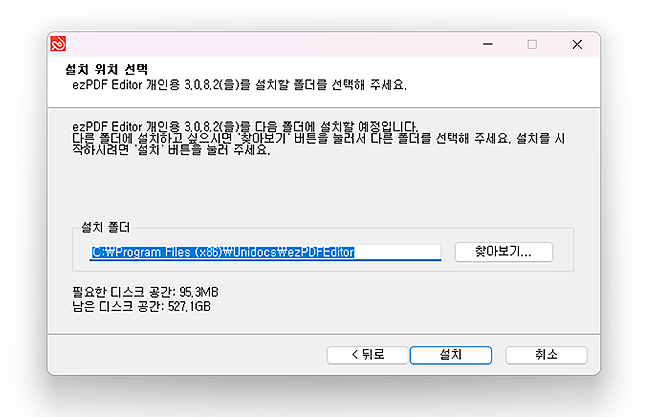
5. '설치 완료'시 나오는 메시지로 해당 화면이 나오신 분들은 정상 설치 됐다고 보시면 됩니다.
[닫음]을 눌러주신 후, 해당 프로그램을 실행시켜 보시길 바랍니다.

6. ezPDF Editor 3.0 설치를 마치고 실행한 화면입니다.
[파일] - [열기]를 통해 pdf 파일을 불러올 수 있으며, 파일을 불러오신 후 원하시는 작업을 진행해 주시면 됩니다. 상단에 있는 간단한 기능이자 메뉴들로 [PDF 변환], [PDF 병합], [텍스트], [편집 도구] 등을 활용해 볼 수 있습니다. 간단한 기능들이지만, PDF 문서를 작업할 때 유용할 수 있는 기능들이 많이 있습니다. 작업의 효율을 높여주니, 한번씩 눌러보고 작업해 보시길 추천드립니다.
*상단의 [편집], [보기], [문서], [주석], [고급], [변환] 등의 메뉴를 누르면 해당 관련 메뉴들을 살펴보실 수 있습니다.

7. 이전에 안내해드렸던, ezPDF Editor 3.0 다운로드 페이지를 돌아가보시길 바랍니다.
[무료 다운로드] 버튼 왼쪽의 [사용 메뉴얼 보기 >] 메뉴를 확인하실 수 있습니다. 말 그대로 해당 프로그램을 이용하는데, 도움을 주는 문서이며, 순서대로 따라해 보시거나, 원하는 작업이 있을 시 참고해 보시면 되겠습니다. 처음 이용하시는 분들에게 유용할 수 있으며, 어떤 프로그램인지 어떤 기능을 갖고 있는지 확인하기에도 좋습니다.
*아래 예시 화면과 같이, '문서 열람하기', '문서 변환 & 역변환', '문서 편집하기', '본문 수정하기' 등등 Chapter 1~로 나뉘어져 있으며, 챕터별로 가이드를 확인할 수 있습니다.

8. ezPDF Editor 3.0 홈페이지 [사용안내] 메뉴를 누르셔도, 사람들이 자주묻는 또는 쉽게 설명해주는 내용들이 있습니다.
형광펜 삭제하는법이나, 특정 영역 지우는 방법 등 이지피디에프 3.0으로 할 수 있는 기능들에 대한 소개가 있으며, 궁금하셨던 분들은 참고해서 이용해 주시면 되겠습니다. 어렵지 않게 활용할 수 있으며, 순서에 따라 참고해 보시면 될 것 같습니다.

이상으로 ezPDF Editor 3.0 (이지피디에프3.0) 무료 다운로드 방법 또는 설치 방법에 대한 안내 글이었습니다. 해당 소프트웨어를 받고 싶으신 분들이 참고하기 좋으며, 안내에 따라 설치 및 사용법 가이드까지 확인해 보시면 되겠습니다. 이 외에도 찾아보시면, 여러 프로그램들을 확인할 수 있으며, 다음에는 다른 프로그램들도 함께 소개해보도록 하겠습니다.
궁금할 수도 있는 내용 :
Q. ezPDF Editor 3.0으로 할 수 있는 작업..?
이지 피디에프 3.0으로 이용할 수 있는 기능으로는 PDF 변환, 역변환, 병합, 편집, 주석, 워터마크 등을 추가하거나 변환, 편집 등을 할 수 있습니다. 간단한 클릭으로도 pdf 문서 관련 작업을 할 수 있는게 특징이며, pdf 문서 작업을 자주하시는 분들에게 유용할 수 있습니다.
Q. 이지피디에프 3.0 외에 사용할 수 있는 프로그램은..?
이지피디에프 3.0 외에도 알PDF, 어도비 아크로뱃 리더(adobe acrobat reader) 등등의 프로그램이 있습니다. 또한, 프로그램 외에도 사이트나 서비스에서 제공하는 기능들도 있어 활용에 따라 여러 가지를 사용해 볼 수 있습니다.
PDF 문서 툴 관련 글 :
- 알PDF 다운로드 설치방법 (PDF 뷰어, 편집/변환 프로그램)
- SumatraPDF 다운로드 설치방법 (가벼운 PDF 뷰어 프로그램)
- PDF 용량 줄이기 (사이트 활용, 간단한 방법 가이드)
- 어도비 아크로뱃 리더 무료 다운로드 (adobe acrobat reader)
'다운로드 > 소프트웨어' 카테고리의 다른 글
| 곰플레이어 무료 다운로드 설치방법 (GOM Player) (0) | 2023.05.22 |
|---|---|
| SBS 고릴라 라디오 PC 다운로드 설치방법 (0) | 2023.05.16 |
| 곰믹스 다운로드 (gommix) - 무료 동영상 편집 프로그램 (0) | 2023.05.11 |
| 무료 동영상 편집 프로그램, 비디오프록 브이로거 다운로드 (0) | 2023.05.09 |
| 어도비 아크로뱃 리더 무료 다운로드 (Adobe Acrobat Reader) (0) | 2023.05.09 |




댓글